1. 概述
MNN 工作台提供人脸检测及人脸关键点检测能力,包括模型文件,代码以及对应的配置文件,能够实现对图片中的人脸以及106个人脸关键点检测,如下图所示(图片来自于网络,非商业用途)。该能力下的模型文件大小仅为0.98M,其中人脸检测模型为517k,人脸关键点检测模型为491k。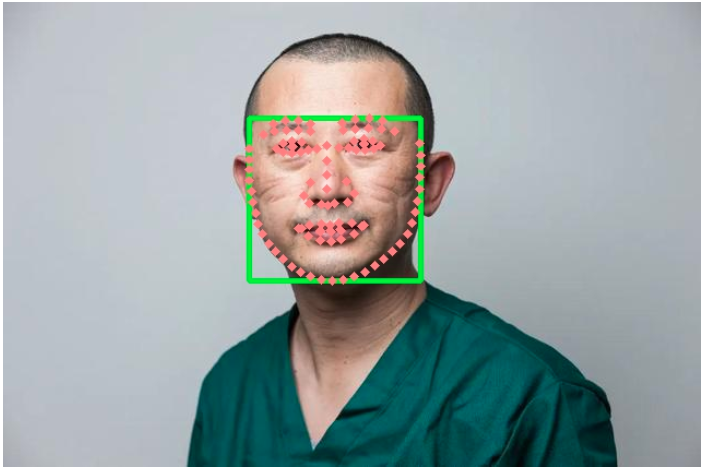
2. 操作流程
- 打开工作台主界面,点击
create a new project按钮,新建一个工程
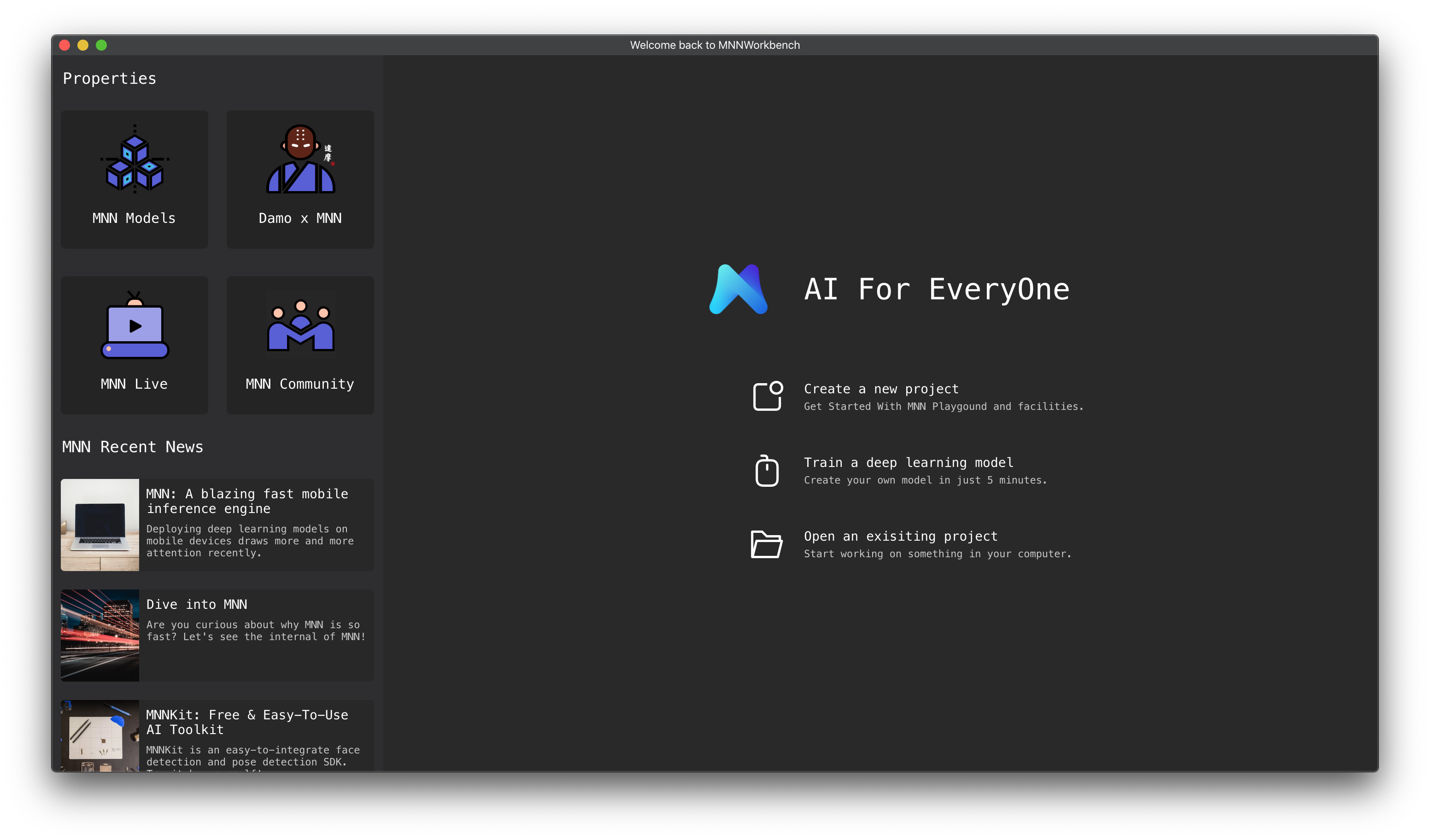
图例 1. MNN 工作台主界面
- 点击后,进入一下界面,点击侧边栏上的
Models按钮,进入Playground 开箱即用界面。

图例 2. MNN 工作台 Playground 开箱即用界面
- 点击 Face Detection下方的
Download按钮,下载对应的资源文件(仅首次需要下载)。下载完成后,页面上方会出现下载成功提示,如下图所示。

图例 3. MNN 工作台 Playground 下载模型
- 单击Face Detection图表,点击
Next按钮,会跳出一个页面用于命名和保存Face Detection Playground工程,如下图所示。
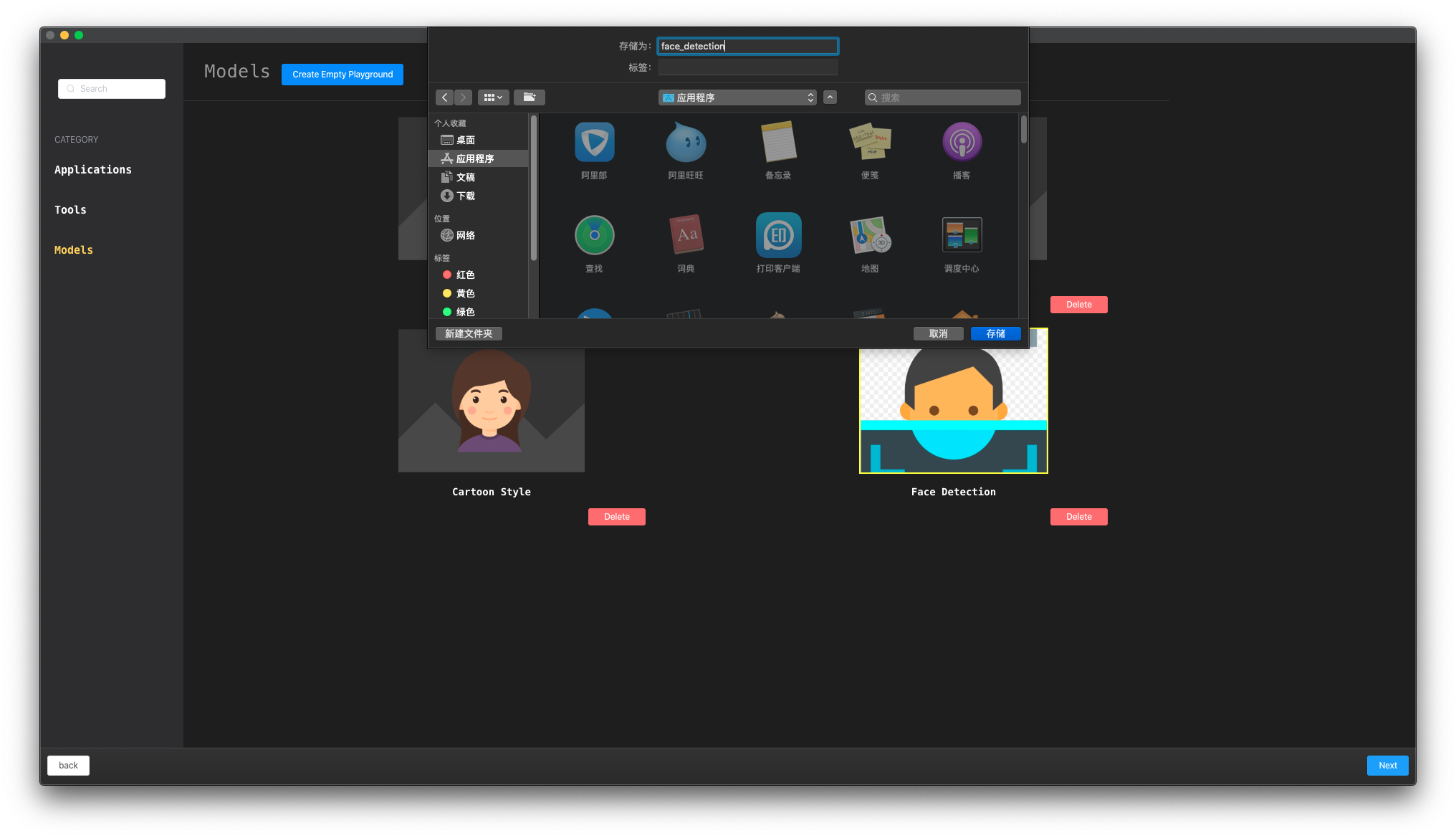
图例 4. MNN 工作台 Playground 工程配置界面
- 输入工程名称,如”tmp_face”,选择保存路径,点击存储,进入 Playground 界面,如下图所示,其中左侧项目栏里面展示的对应的资源文件,包括模型,代码以及配置文件。
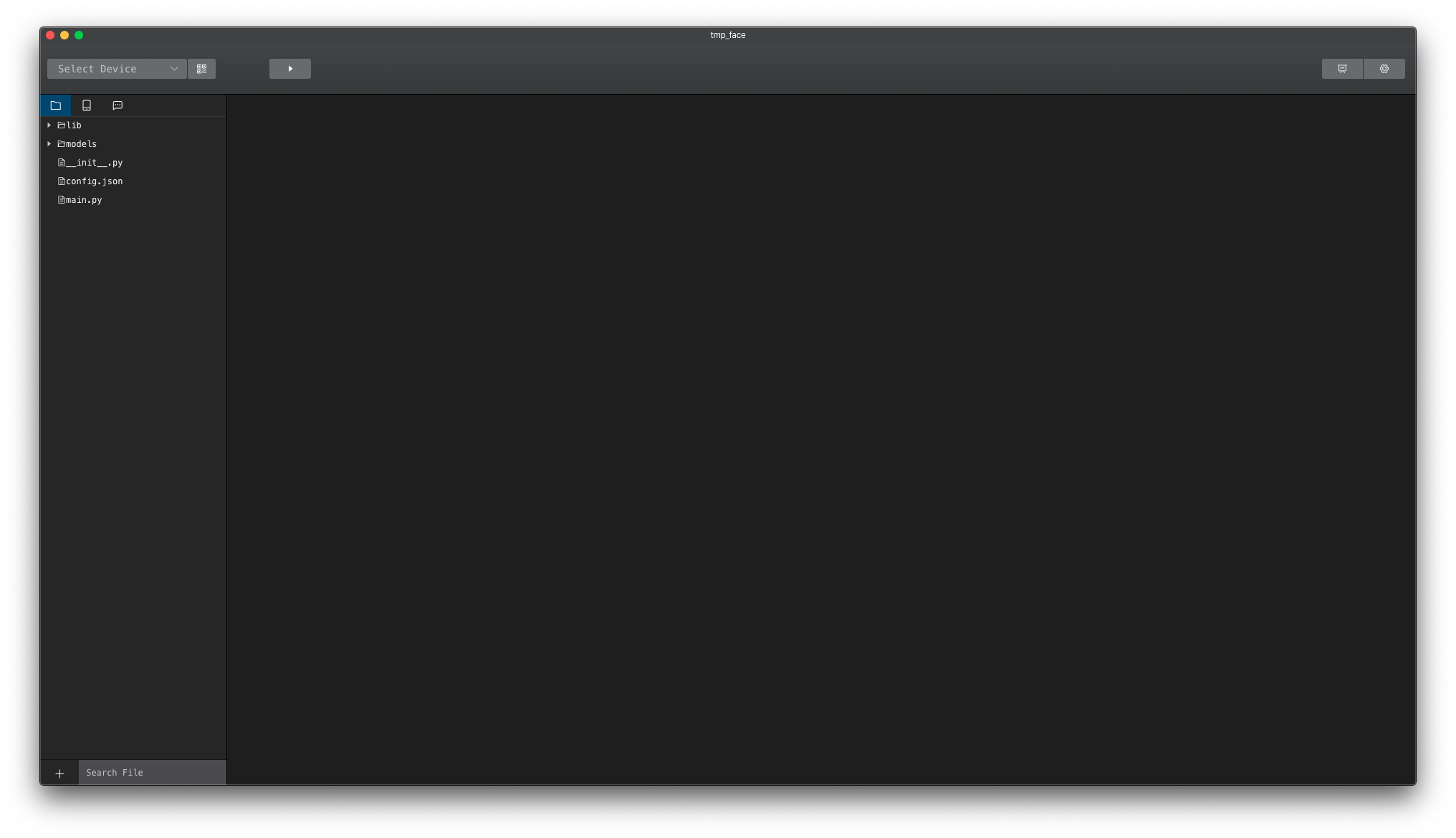
图例 5. MNN 工作台人脸检测 Playground 工程配置界面
- 点击界面右上角的
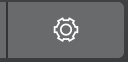 按钮,进入以下界面。该按钮用于指定执行文件,当前工程的默认指定文件为
按钮,进入以下界面。该按钮用于指定执行文件,当前工程的默认指定文件为main.py,如下图所示:
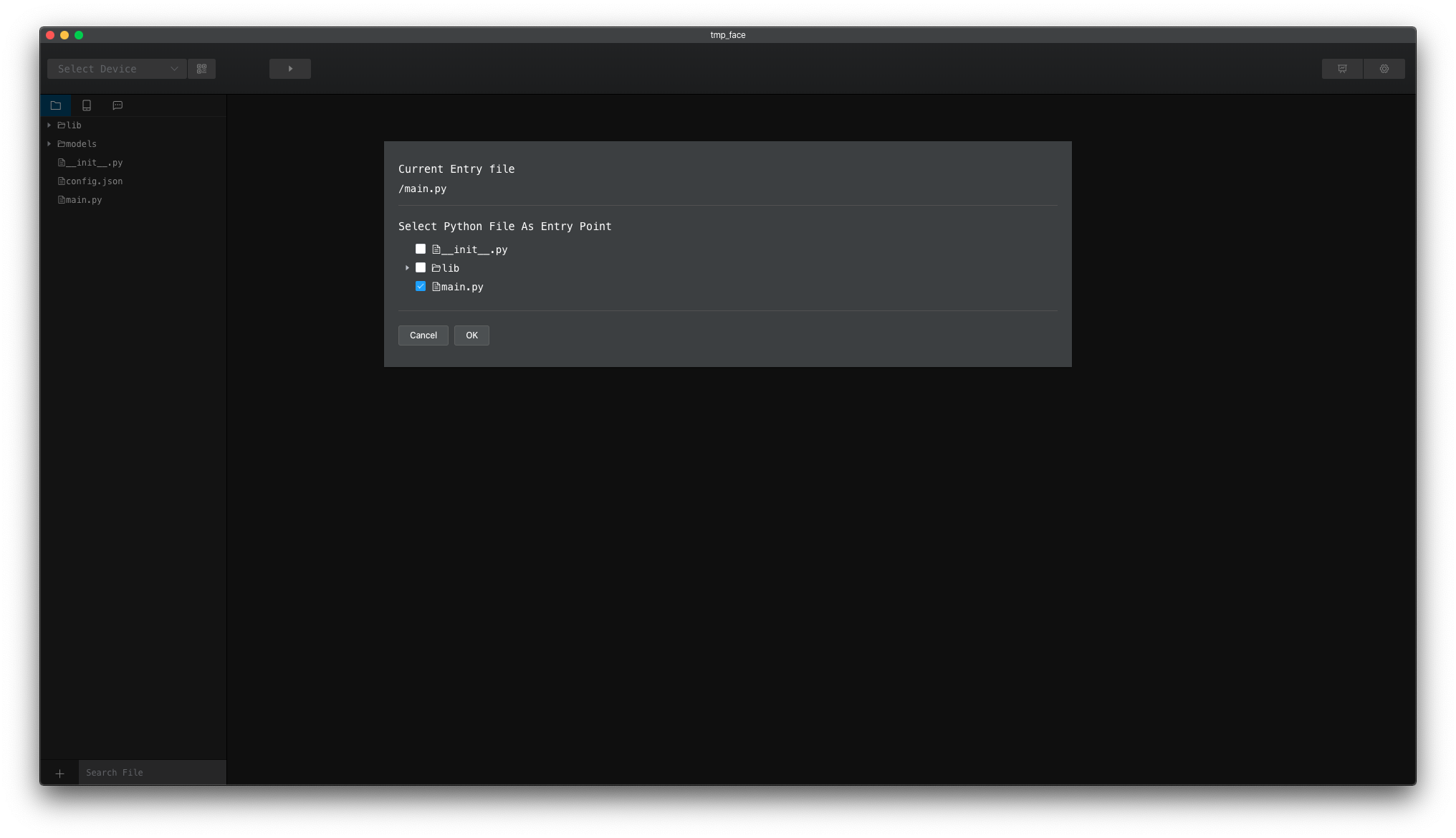
图例 6. MNN 工作台人脸检测 Playground 工程配置界面
- 点击界面右上角的
 按钮,工作台会执行入口文件,即
按钮,工作台会执行入口文件,即main.py文件,页面右侧会展示 Preview 界面,如下图所示:

图例 7. MNN 工作台人脸检测 Playground 工程预览界面
- 点击 Preview 界面的 Browse files 按钮,选择要进行人脸检测的图片,点击打开,如下图所示:
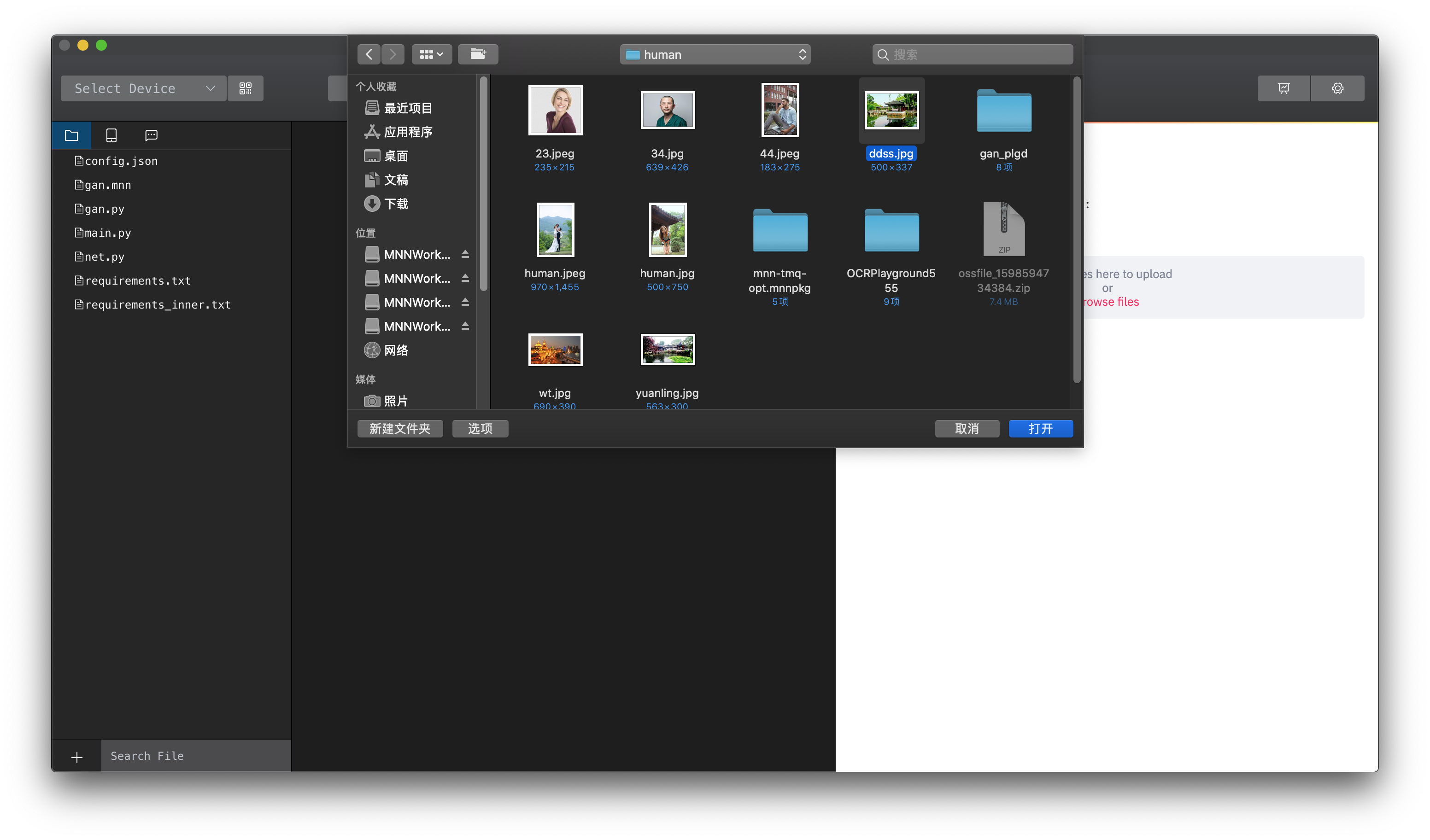
图例 8. MNN 工作台人脸检测 Playground 工程选择文件界面
- 工作台会对该图片进行人脸以及关键点检测操作,并展示效果图,如下图所示。

图例 9. MNN 工作台人脸检测效果。
当然,也可以参考左侧的代码根据自己的业务需求将该能力移植到自己的业务当中。
3. 移动端部署验证
4. Windows Playground 出错解决方法
由于 Windows 平台 Powershell 销毁进行兼容性等问题,Playground 在 Windows 存在概率性启动失败等问题。如果出现 preview process exit 等错误,建议通过任务管理器杀掉所有跟 powershell 相关的进程,重新使用 playground 试试
5. 其他异常状况排查
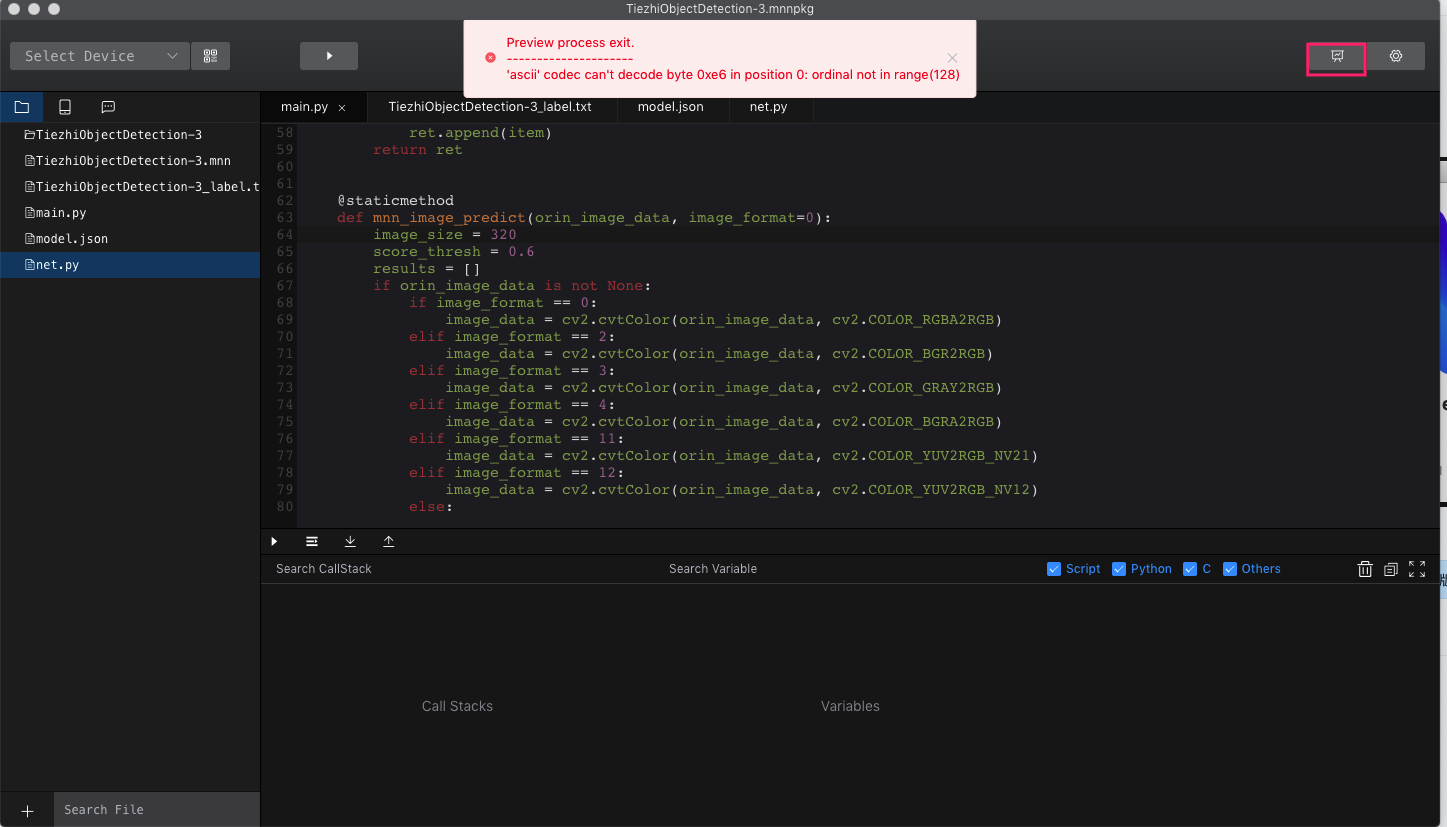
这种情况基本是如下两种情况:
- 工程路径中带有中文名
- 工程路径中带有空格

